Hvorfor Microsoft droppet 3D Pinball fra Windows (og hvordan man tager det tilbage)

Glem Solitaire og Minesweeper. Det bedste spil, der nogensinde var inkluderet i Windows, var et virtuelt flippebord. Med blinkende lys og arkade lyde virket 3D Pinball for Windows som magi tilbage i 1995, og det er overraskende spilbart selv i dag.
RELATERET: Hvad skete der med solitaire og minesvin i Windows 8 og 10? Tjek din Start-menu: Microsoft har ikke inkluderet Space Cadet Pinball i nogen udgivelse siden Windows XP, og i modsætning til Microsoft Paint vil det nok ikke se, at en Windows Store genstartes når som helst snart.
Hvorfor er dette spil ikke bundtet med Windows længere? Og er der nogen måde at bringe det tilbage dig selv? Lad os tage en lille tur ned ad hukommelsesbanen, før vi viser dig en måde at rive dette spil fra en officiel Microsoft-download.
Hvorfor Pinball blev droppet fra Windows Vista
"3D Pinball til Windows - Space Cadet" er den mest 90s Microsoft navn muligt. Det er unødvendigt lang, indeholder det største buzzword i spil circa 1995-3D! Og jams ordene "for Windows" der bare for at minde dig om hvilket operativsystem du bruger. Men på trods af Extremely Microsoft Name kom spillet ikke fra Redmond.
Nej, Microsoft bestilte den Texas-baserede udvikler Cinematronics til at opbygge 3D Pinball, som skulle vise spillemulighederne i Windows 95 i en verden, hvor De fleste pc-udviklere stod ved DOS.
Udviklingen af 3D Pinball var hektisk, da denne Daily Dot-artikel skitserer, men holdet kunne trække det ud. Microsoft omfattede spillet i "Microsoft Plus! til Windows 95, "en separat $ 50 cd, der også omfattede forløberen til Internet Explorer. Spillet blev senere bundtet med Windows NT, ME og 2000; Windows XP var den sidste version for at inkludere spillet.
Hvorfor kom ikke Windows Vista og senere version af Windows med Pinball? Fordi Microsoft ingeniører ikke kunne portere spillet til 64-bit arkitekturen uden at bryde ting. Microsoft-medarbejderen Raymond Chen forklarer:
Når du startede spillet, ville bolden blive leveret til lanceringen, og så gik det langsomt hen til bunden af skærmen, gennem stemplet og ud af bunden af bord. Spil tendens til at være meget kort.
Det lyder ... ikke sjovt. Og det viste sig næsten umuligt at ordne: kildekoden til spillet var et årti gammel og ikke rigtig dokumenteret. Der var ikke rigtig nogen at ringe om spillet, enten: Cinematronics, som udviklede spillet tilbage i 1994, blev købt af Maxis i 1996; Maxis blev igen købt af EA i 1997. Alle udviklere af 3D Pinball var længe siden flyttet.
Så Chen lavede opkaldet: 3D Pinball blev ikke medtaget i 64-bit version af Windows XP eller i nogen Windows version siden. Men det betyder ikke, at du ikke kan få det til at køre, hvis du virkelig vil.
Sådan installeres 3D Pinball på nyere versioner af Windows
Microsoft ønskede ikke at inkludere et 32-bit spil med 64 -bit operativsystemer, hvilket er forståeligt, men 3D Pinball fungerer stadig fint på moderne operativsystemer som Windows 10 takket være omvendt kompatibilitet. Der er iffy tredjepartswebsteder derude, der tilbyder en uautoriseret download af 3D Pinball, men vi vil ikke forbinde dem. I stedet for, som How-To Geek-forummedlem Biswa påpeger, tilbyder Microsoft gratis downloads af Windows XP Mode, som oprindeligt var beregnet til at give omvendt kompatibilitet til Windows 7-brugere. 3D Pinball's filer er lige indeni, og vi kan få dem til at køre på Windows 10 med lidt ked af det.
Download først Windows XP-tilstand fra Microsoft. Bemærk, at du måske skal rulle forbi en overfladeannonce for at komme til den faktiske download.
Gem filen i mappen Downloads - den vil være omkring 470 MB. Det hedder "WindowsXPMode_en-us.exe".
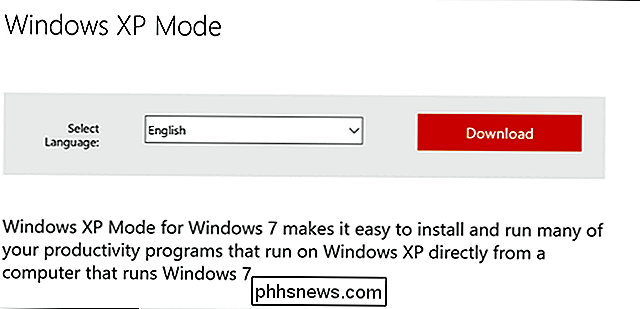
Kontrollér, at du kan se filtypenavne, og skift derefter ".exe" til ".zip".
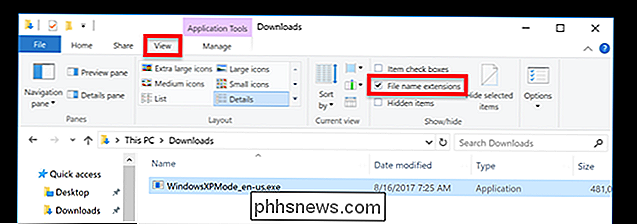
Du kan nu åbne filen i 7Zip eller WinRAR ( den native Windows Explorer-arkivfunktionalitet virker ikke.)
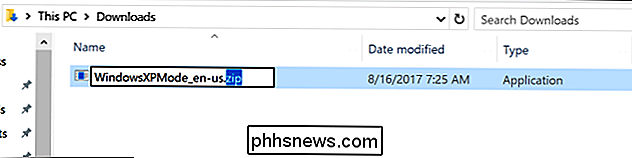
Gå til mappen Kilder, og åbn derefter "XPM."
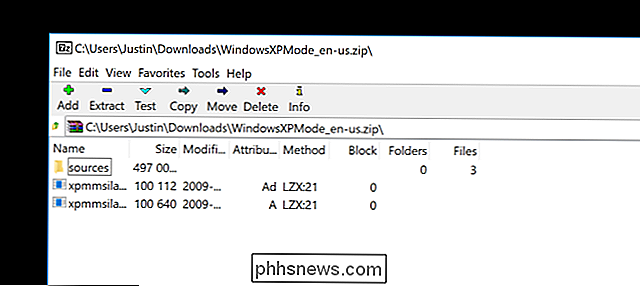
I dette arkiv finder vi en fil kaldet "VirtualXPVHD", som er en virtuel harddisk med en komplet Windows XP-installation.
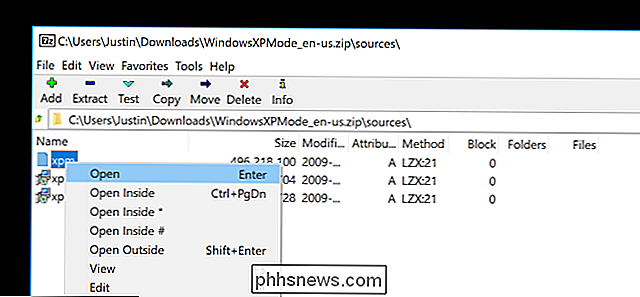
Det er rigtigt: vi ' se på et arkiv inde i et arkiv inde og arkiver-det er skildpadder hele vejen ned. Åbn dette arkiv, og du vil se den komplette Windows XP-filstruktur fra dagen igen.
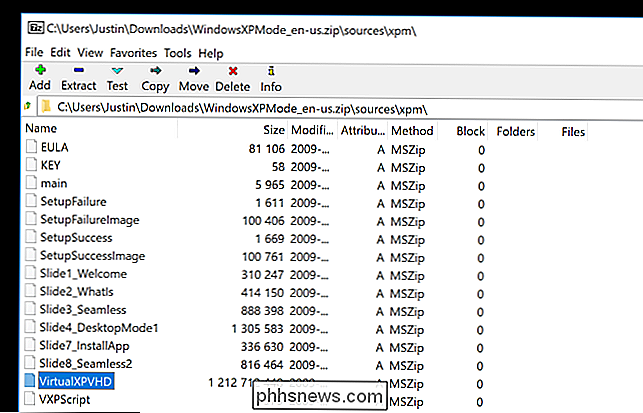
Gå til programfiler> Windows NT, og du finder en hel mappe kaldet "Pinball".
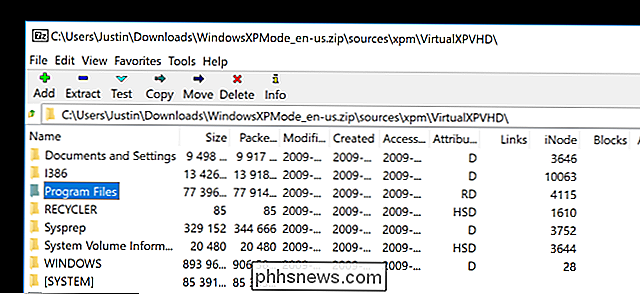
Træk det til din skrivebord, eller hvor du vil. Du har nu Pinball på dit Windows 10-system!
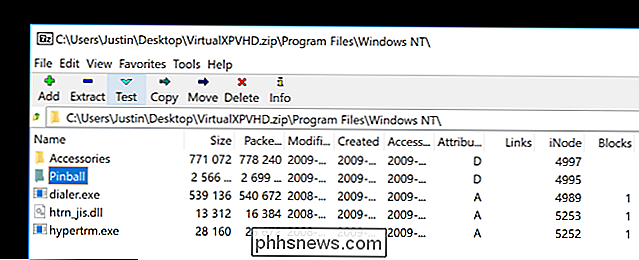
Nyd!
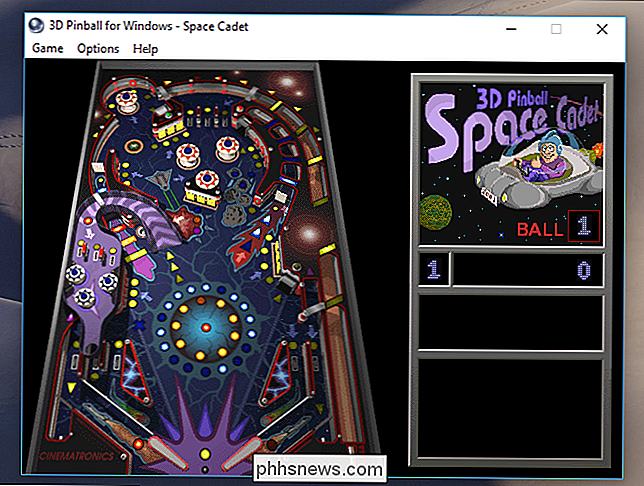
Alternativ: Træk 3D Pinball fra en gammel Windows XP-disk
Hvis du har en begrænset forbindelse og ikke vil downloade XP mode kan du også finde den 32-bit Windows XP-cd, du stadig har i et skab et eller andet sted og rip spillet direkte fra det.
For at starte opretter du en "Pinball" -mappe på din Windows 10-computer - for nemheds skyld, Jeg sætter det på øverste niveau i C: -partitionen, men du kan lægge det overalt.
Indsæt nu cd'en med Windows XP og åbn kommandoprompten. Skift til dit optiske drev ved at indtaste det navn; for mig betød dette at skrive
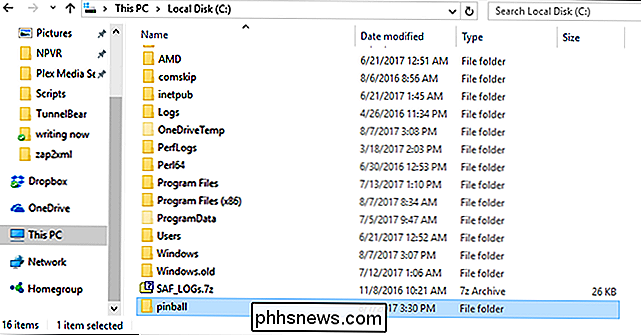
F: og trykke ind, men du skal kontrollere, hvilket bogstav dit optiske drev bruger. Indtast dereftercd I386for at ændre mapper og tryk på Enter.Nu er vi i den mappe, hvor spillet lever - vi skal bare udpakke det. Vi gør dette i etaper, begyndende med alle de filer, der hedder "pinball":
udvid -r pinball *. * C: pinball
Dette bruger kommandoen "udvid" til at udtrække hver fil, der starter med ordet "pinball" over til den C: Pinball-mappe, vi lavede tidligere (hvis du lægger din mappe et andet sted, skal du bruge stedet i stedet.)
Vi løber en lignende kommando for lydene, skrifttyperne og et billede af tabellen inkluderet til kontekst:
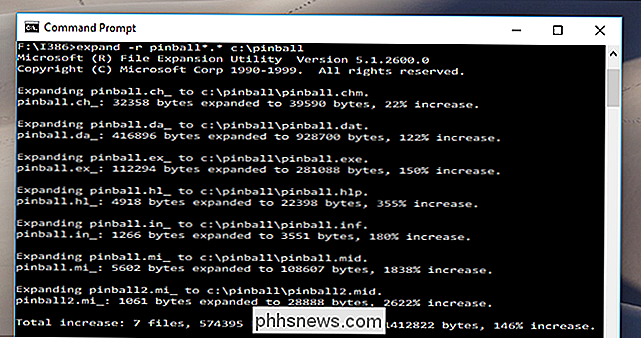
udvid -r lyd * .wa_ C: pinball udvid -r font.da_ C: pinball udvide -r table.bm_ C: pinball
Endelig skal vi kopiere en mere fil:
kopi wavemix.inf C: pinball
Når du er færdig, skal du gå til Pinball-mappen, du oprettede tidligere: hvis alt fungerede, skal du have 70 filer.
Nu fortsæt og lanceringen pinball.exe!
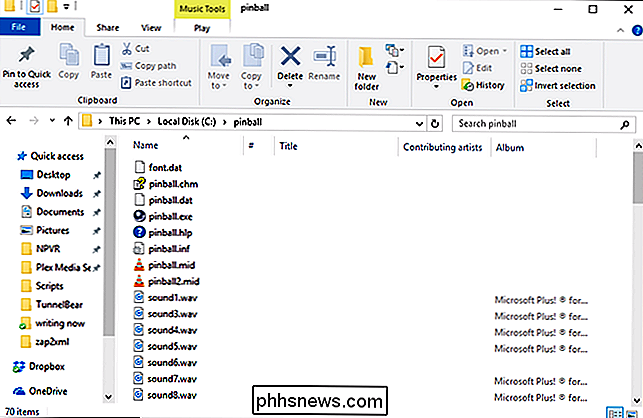
Det er så nemt. Du vil sikkert flytte mappen et andet sted senere, men i det mindste ved du, at det hele virker.
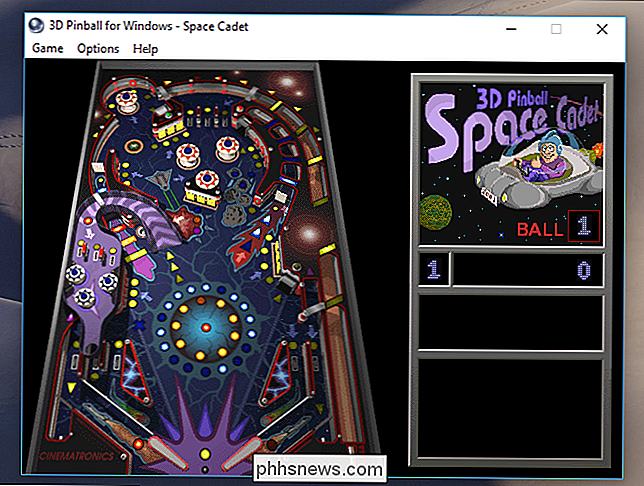
RELATERET:
Sådan kører du Windows-software på Ubuntu med vin Hvis du voksede op med Windows, men ikke Brug det ikke i dag, rolig! Du kan køre Windows-software i Ubuntu med Vin eller på din Mac ved at bruge Vin på macOS. Du skal køre ovenstående trin på en Windows-computer, men de resulterende filer kører meget godt i Vin.

Hvordan trykker du på "Indsæt" på et tastatur uden en indsatsnøgle?
Find et tastatur, der har alle de funktioner, du ønsker, kan være lidt af en opgave til tider, men hvad gør gør du, når dit valgte tastatur ikke har en bestemt men alligevel nøgle indbygget? Dagens SuperUser Q & A-indlæg har løsningen på en læsers tastatur dilemma. Dagens Spørgsmål og Svar session kommer til os med venlig hilsen af SuperUser-en underafdeling af Stack Exchange, en community-driven gruppe af Q & A-websteder.

Sådan åbnes og gennemses ZIP-filer på macOS uden at ophæve dem
Hvad er der med ZIP-filer på macOS? Enhver, der kommer fra Windows, som åbner ZIP-filer som om de var en mappe, kan føle sig forvirret over, hvordan deres nye Mac håndterer ting. Når du åbner en ZIP-fil på MacOS, bliver indholdet automatisk opbevaret til en ny mappe. Mange Mac-brugere foretrækker denne funktionalitet, hvilket får arkivfilen ud af den hurtige måde, så du kan komme til de filer, du ønsker.



